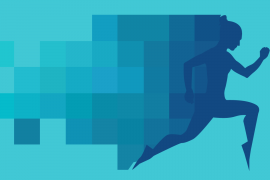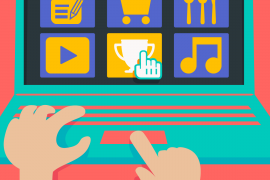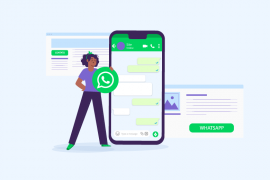adição manual de membros ao seu site que precisa de funções de usuário diferentes é um desperdício em tempo real.Com o Membership 2 Pro , você pode automatizar facilmente as inscrições do seu site e permitir que os visitantes se inscrevam com uma função de usuário ou uma capacidade personalizada.
O Membership 2 Pro vem com add-ons fora da caixa que permitem escolher uma função ou capacidade do usuário para seus membros automaticamente quando se inscrevem. Você pode atribuir funções ou recursos de usuário a todas as suas associações e voilà, você não terá que levantar um dedo na próxima vez que um membro precisa ter acesso a partes específicas do seu site.
Se você deseja que suas associações com essas funções e recursos atribuídos sejam privadas e somente por convite, você também pode fazer isso com um dos outros complementos incluídos. Quando se trata de associações e inscrições poderosas e automatizadas, você ainda não viu nada.
Nesta publicação , vou dar-lhe um resumo mais detalhado do que o Membership 2 Pro pode fazer por você e vou mostrar-lhe como configurar suas próprias associações com diferentes funções ou recursos do usuário.

O que é Membership 2 Pro?
Você pode criar qualquer tipo de site de associação que você deseja com o Membership 2 Pro. É intuitivo e fácil de usar, flexível e vem com gateways de pagamento para que você possa aceitar inscrições gratuitas ou premium.
Você pode configurar assinaturas gratuitas ou definir um preço para cada uma delas. Você pode até definir as associações premium a serem configuradas indefinidamente, deixá-las expirar após um determinado ponto ou configurar uma assinatura recorrente para obter algum rendimento extra regular.
Existem quatro tipos diferentes de membros, criando assim qualquer site que você possa imaginar não está fora do alcance:
- Padrão – Você pode definir assinaturas gratuitas ou premium e ocultar o conteúdo selecionado para visitantes que não estão logados.
- Conteúdo Drible – O conteúdo pode ser lançado um pouco de cada vez com base nas datas que você definiu e a associação pode ser gratuita ou premium.
- Visitante – Somente usuários registrados-out pode ver o conteúdo que você selecionar para essa adesão para que você poderia tentar atrair visitantes para se inscrever sem ter membros existentes vê-lo.
- Padrão – Este é um nível de associação gratuito que você pode fazer com que os usuários se inscrevam por padrão para permitir que eles comentem apenas ou para dar-lhes algum conteúdo gratuito, por exemplo, então solicite-lhes que atualizem por mais.
Há também muitos gateways de pagamento populares incluídos fora da caixa, incluindo Stripe single e assinatura, PayPal único e padrão, Authorize.net, 2Checkout e gateways de pagamento manual.

Você também pode proteger praticamente qualquer conteúdo em seu site de partes de páginas para mídia, URLs específicos, categorias, uma única ou todas as postagens, códigos curtos e muito mais.
Também é possível oferecer testes gratuitos, cupons e códigos de convite com os complementos incluídos para personalizar completamente suas associações.
Falando de complementos, há mais de 25 deles de permitir taxas de imposto sobre o IVA e de pro-classificação para campos de registro personalizados e as integrações MailChimp, bbPress e BuddyPress. Habilite um ou habilite todos eles. Está tudo nas tuas mãos.
O Membership 2 Pro é flexível o suficiente para usar para tantas finalidades diferentes:
- Crie seu próprio site do estilo NY Times
- Vender assinaturas aos seus plugins
- Configure um site de mídia social
- Dê acesso pessoal personalizado
- Postar notas de aula para estudantes
- Taxas de associação de grupo off-line
- Treinadores de saúde podem dripping feed dicas
- Crie seu próprio site de fotos em estoque
- Cobrar pelo suporte técnico
- Inscreva inscrições para receitas inteiras
- Registros de livros após a inscrição
- Qualquer outra coisa que você possa imaginar
O Membership 2 Pro também tem integração aprimorada com os nossos Affiliates , Custom Sidebars Pro , Events +, PopUp Pro e Appointments + plugins para oferecer ainda mais flexibilidade para o tipo de associação que deseja configurar.
A linha inferior : se o seu site é grande ou pequeno, o Membership 2 Pro pode lidar com tudo. Se você precisa configurar subscrições ou restringir determinado conteúdo a alguns visitantes e não a outros, pode fazê-lo acontecer.
Quais são as funções e capacidades do usuário?
Com o Membership 2 Pro, você também pode personalizar o que os membros podem ver em seu site até as funções e recursos do usuário que acompanham o WordPress. O WordPress permite que você escolha certos níveis para diferentes usuários para que eles não tenham acesso a determinados recursos, como excluir ou editar postagens de outros usuários.
Existem seis tipos diferentes de funções de usuário:
- Super admin (para Multisite)
- Administrador
- editor
- Autor
- Contribuinte
- Assinante
Cada função de usuário tem acesso a determinados recursos, o que significa que há ações predefinidas que podem ser concluídas enquanto outras ações são bloqueadas. Os super admins têm acesso a tudo em uma rede e os administradores possuem todo o seu site, enquanto no outro extremo do espectro, os assinantes só podem comentar e não podem adicionar, editar ou excluir postagens e páginas.
As funções do usuário e suas capacidades são uma parte importante do WordPress porque podem ajudar a evitar que um usuário conclua acidentalmente uma ação que não deveria fazer. Por exemplo, não faz sentido deixar um visitante no seu site se inscrever e poder mudar completamente o seu tema e os plugins. As funções e recursos do usuário do WordPress ajudam a impedir que isso aconteça.
O Membership 2 Pro também pode editar os recursos que os membros têm ou atribuem uma função de usuário para suas diferentes associações, mas, como disse o tio Ben do Homem-Aranha em Spider-Man (2002):
“Com grandes poderes vem grandes responsabilidades.”
Era verdade para o Spiderman e também é verdade para o Membership 2 Pro. Uma vez que você pode personalizar o que os membros podem ter acesso até os recursos padrão do WordPress, é possível, acidentalmente, dar o suficiente ou demais acesso a um membro.
Se você não tem certeza do que qualquer capacidade dada realmente faz e você concede acesso a ele, você pode estar permitindo que um membro básico edite páginas ou até mesmo associações. Por outro lado, se você for muito cauteloso, poderá impedir que os membros acessem o conteúdo que deseja ver ou revogar o acesso ao comentário.
Uma vez que as funcionalidades de membros e os complementos de proteção lateral de administrador permitem que você altere completamente as capacidades padrão que de outra forma viriam com uma associação, isso também significa que qualquer usuário que não inclua esses membros teria essas capacidades revogadas deles, mesmo que de outra forma Acesso por padrão.
Mesmo que você precise ser cauteloso com esses add-ons, a vantagem é que você realmente consegue criar qualquer tipo de site de associação que você deseja.
Com as funcionalidades de membros e os complementos Admin Side Protection , há tantas possibilidades de associação:
- Configurar membros da empresa e conceder acesso com base em descrições de cargos
- Contratar freelancers para blog para você
- Os desenvolvedores podem se inscrever para contribuir com projetos de código aberto
- Os membros podem criar eventos quando você integra Eventos +
- Você pode dar comissões sobre vendas aos membros com Afiliados
- Deixe um técnico de suporte em seu site com acesso específico
- Basicamente, qualquer outro cenário que você possa pensar
Você também pode escolher tornar esses tipos de membros privados e somente por convite.
Introdução Configurando Funções do Usuário
Quando estiver pronto para configurar suas associações com funções e recursos de usuários personalizados, comece instalando e ativando o plugin do Membership 2 Pro em sua instalação única ou Multisite do WordPress.
Para obter detalhes completos sobre como fazer isso, consulte nossos guias: Instalando Plugins WordPress , Ativando Plugins WordPress Rede Wide e Ativando e Desativando Plugins em uma Base por Site .
Quando tudo estiver pronto, crie todas as associações que você precisa para sua configuração específica. Você pode pegar todos os detalhes em nosso guia de uso do Membership 2 Pro e na nossa publicação. Crie uma comunidade online com WordPress e Membership 2 Pro .
Personalizando Funções e Capacidades do Usuário
Uma vez que você estiver configurado , acesse Membership 2> Add-ons e encontre os add-ons Admin Side Protection e Members Capabilities na lista. Dependendo de suas necessidades, você pode ativar um ou ambos e você pode fazer isso clicando no botão alternar no canto superior direito de cada complemento.

A opção Proteção lateral do administrador permite que você controle as páginas, guias e até mesmo caixas de meta que um usuário tenha acesso no painel do administrador. Você pode optar por permitir que os usuários em um tipo de associação criem uma nova postagem no blog ou visualizem todos eles, por exemplo.
Para escolher as opções para este complemento , acesse a Associação 2> Regras de proteção e clique no lado Admin no menu à esquerda. Passe o mouse sobre uma das opções listadas para revelar o link Modificar acesso .

Clique nela para escolher uma associação que deve ter acesso a esta opção no painel do administrador. Você pode optar por atribuir uma assinatura a tantas páginas do painel como você precisa.

Depois de clicar em uma das associações, você deve vê-lo aparecer em um campo semelhante a um texto. Você pode clicar no X ao lado do nome da associação para deletar seu acesso.
Você também pode clicar na parte vazia do campo para escolher mais associações para fornecer acesso à página do painel do administrador.
Você pode incluir tantas associações como você deseja – até mesmo escolher todas elas se desejar. Embora todas as funções de usuário regulares sejam afetadas, as funções de administrador não são por motivos de segurança. Você não terá que se preocupar em perder o acesso de repente a parte do painel quando você efetuar o login como administrador.
Quando você habilita o complemento de Capacidades do Membro , você pode escolher as funções de usuário para cada uma das suas associações. Por exemplo, se você configurasse a função Contribuinte para uma associação feita para blogueiros que contratar, você poderia deixar os freelancers se inscreverem no seu site e ter acesso automaticamente a escrever e editar suas próprias postagens para você ou um usuário com a função de Editor para Revisar e publicar.
Nas configurações avançadas para este complemento, você pode atribuir acesso de membros diretamente ao recurso específico. Se você quisesse, você poderia configurar uma associação para seus blogueiros freelance e configurar suas capacidades para permitir que eles publicassem suas próprias postagens que normalmente não seriam capazes de fazer por padrão.

Depois de ativar este complemento , acesse a Associação 2> Regras de proteção e clique no item de menu Funções do usuário à esquerda da página.
Você pode passar o mouse sobre uma função de usuário e clicar no link Modificar acesso que parece selecionar uma associação para que os visitantes que se inscrevam automaticamente recebam essa função de usuário.
Assim como com o suplemento Admin Side Protection acima, você pode escolher múltiplas ou todas as associações para uma função de usuário. Você pode até mesmo atribuir várias funções de usuário para uma única associação se desejar, mas as funções de usuário de administrador não estão incluídas na lista por motivos de segurança.
Para personalizar as associações até os recursos individuais do WordPress, acesse Membership 2> Add-ons e clique no link Detalhes no canto inferior direito da caixa Capacetes do Membro para revelar uma opção avançada.

Um pop-up em linha deve aparecer onde você pode clicar no botão alternar para habilitar a opção Proteção de Capacidade Avançada .
Em seguida, vá para Membership 2> Regras de proteção e você deve ver o item do menu Função do usuário ter sido alterado para Capacidades . Semelhante aos outros complementos acima, passe o mouse sobre uma das capacidades na lista para exibir o botão Modificar acesso . Clique nela para escolher as associações em que deseja que os membros tenham a capacidade que você selecionou. Os recursos não são escritos em inglês simples, então fique cauteloso ao selecionar adesões para eles.

Você também pode procurar recursos específicos usando a caixa Capacidade de pesquisa ou navegar para cada página com os botões de paginação no canto superior direito. A paginação e a caixa de pesquisa também estão incluídas para a página de configurações do Add-on do Admin Side Side , caso não veja o que você deseja listar na primeira página.
Uma vez que suas associações são selecionadas ou não selecionadas para qualquer uma das opções de complemento, todos os membros serão atualizados automaticamente de acordo.
Empacotando
Personalizar as funções de usuário para os membros do seu site é fácil com o complemento Membership 2 Pro. Você também pode conceder ou revogar o acesso em apenas um clique.
Quando os complementos incluídos neste plugin são usados de forma responsável, ele pode oferecer uma grande variedade de possibilidades para o seu site. Se você está executando o seu próprio site de adesão ou simplesmente quer mais controle sobre o que seus membros podem e não podem ver, o plug-in do Membership 2 Pro pode fazer tudo.
Qual tipo de associação você tem ou deseja para o seu site? Como você pode se ver usando estes complementos para seu site ou rede? Compartilhe sua experiência nos comentários abaixo.